Hjælp til visning af planer i PlansystemDK
|
|
|
- Signe Schmidt
- 8 år siden
- Visninger:
Transkript
1 Hjælp til visning af planer i PlansystemDK Opdateret Indhold 1. Indledning Visning af planer Baggrundskort Oversigtskort Målestok Funktioner (Trykknapper)...6 Tilbage...6 Frem...6 Zoom ind...6 Zoom ud...6 Dynamisk zoom...6 Zoom til udsnit...6 Flyt (panorér) kortet...7 Vis hele landet...7 Liste over temaer...7 Information...8 Fjern søgemarkering...11 Hjælp Andre funktioner...12 Søg...12 "Find" adresse/matrikel/ejendom/plan/kommune/amt...12 Hvad gælder for" adresse/matrikel/et tegnet areal/det sidst fremhævede objekt...12 Digitaliser...14 Download...15 Værktøjer...16 Mål afstand og areal...17 Link til det viste kortudsnit...17 Indstillinger...18 Udskriv...18 Spørgsmål og kommentarer rettes til Miljøministeriets hotline: eller plansystemdk@blst.dk
2 1. Indledning PlansystemDK's kortvisning kan vælges på forsiden af under Se og hent planer. Man kan også vælge at benytte følgende internetadresse (URL): Plansystemets kortvisningsdel viser og distribuerer de fysiske planer, som kommunerne i følge Planloven skal udarbejde og indmelde i PlansystemDK. Planerne kan vises oven på forskellige grundkort. Endvidere er der indbygget en række søgefunktioner, som gør det muligt enten at søge efter eksempelvis adresser, matrikler, planer mm., eller undersøge hvilke bestemmelser og restriktioner, der gælder for bestemte områder (populært kaldet "madpapirsøgninger"). Herudover tilbyder systemet en række andre funktioner, fx mulighed for at downloade planer, gemme de viste kortudsnit i pdf-format eller få et link til kortet, vise informationer om planerne så som hvilke matrikler de gælder for mm. Endelig er der adgang til de juridisk gældende plandokumenter i pdf-format. De forskellige funktioner forklares i det følgende. Det basale i kortvisningen er, at der kan tændes og slukkes for forskellige "korttemaer" (fx Lokalplaner). Et korttema er et kort med tilhørende oplysninger. I daglig tale kaldes et korttema også et kortlag, et temalag eller blot et lag. Et korttema vedrørende eksempelvis kommuneplanrammer består af en flade, også kaldet en polygon, med tilhørende oplysninger om den pågældende plan (egenskabsdata opbygget efter datamodellen PlanDK2). Kortvisningsdelen af PlansystemDK vises som en almindelig internet-hjemmeside og kræver derfor ingen installationer. Det skal bemærkes, at hvis man arbejder med en stor skærmopløsning, vil systemet arbejde langsommere end det optimale, da kortinformationer vises i en større opløsning.
3 2. Visning af planer Når kortvisningen åbnes vises et kort over Danmark. Som udgangspunkt vises hele Danmark med korttemaet kystlinie (se figur). Til venstre for kortet, vælges de ønskede korttemaer. For at give bedre overblik er korttemaerne inddelt i emnegrupper, eksempelvis Baggrundskort, Adm. grænser og Lokalplan (se den røde markering på nedenstående billede). Temakortene (planerne) tændes og slukkes til venstre for kortet (se den røde markering i ovenstående figur). Først vælges den pågældende emnegruppe (fx Lokalplan), som automatisk "foldes ud", hvorefter de enkelte korttemaer i den pågældende emnegruppe kan markeres. Sæt 'flueben' ud for navnet på det ønskede temakort. Markér herefter eventuelt et nyt temakort. Når et korttema er markeret opdateres det viste kort automatisk. (Man kan godt markere flere temaer efter hinanden uden at vente på at kortet opdateres efter hver markering). Flere korttemaer tændes dog lettest ved brug af funktionen Liste over korttemaer. Det er også muligt at få vist alle temakort indenfor en emnegruppe ved at sætte flueben udfor navnet på emnegruppen. Tændes for mange temaer på en gang kan kortet blive svært at overskue og de forskellige temaers farver og mønstre kan dække for hinanden. Derfor anbefales det at holde antallet af tændte temaer på et minimum. Des flere korttemaer der tændes på én gang, des længere tid tager det at opdatere kortet. Hold øje med den lille markering "kortet opdateres..." i den blå bjælke nederst til højre.
4 Meget detaljerede korttemaer egner sig ikke til at blive vist landsdækkende og måske endda heller ikke på regionalt niveau. Disse kan derfor kun vælges, når der er zoomet langt ind på kortet. Ved visse zoomniveauer kan disse korttemaer derfor ikke markeres. Bemærk: Det er muligt at få vist temakort fra forskellige emnegrupper på en gang. Hvis der er aktive temaer i en emnegruppe, vil der være "flueben" ud for navnet på emnegruppen, som indikerer at et eller flere temaer i gruppen er aktive (se nedenstående figur). Ved at føre musen hen over de forskellige navne på korttemaerne, vises en beskrivelse af temaet. Her er også angivet hvornår et korttema er synligt: Vigtigt! Oplysningerne i temaerne skal betragtes som vejledende, og der skal altid tages kontakt til de data-ansvarlige (fx kommunerne) i tvivlstilfælde. Desuden gøres opmærksom på, at ikke alle temaerne er tegnet med samme nøjagtighed. Derfor er det ikke alle temaer, som passer til alle grundkort, når der zoomes langt ind på kortet.
5 3. Baggrundskort Den første emnegruppe indeholder forskellige baggrundskort, som er beregnet til at blive vist i forskellige målforhold. Hvis man gradvist zoomer ind på baggrundskortet, kan man opleve at det bliver mere og mere detaljeret. Nogle baggrundskort bliver uskarpe jo tættere der zoomes ind eller de slukkes ved bestemte zoomniveauer. Ved brug af KMS s almindelige baggrundskort (Danmarks Topografiske Kortværk, DTK) skiftes på passende tidspunkter fra kort i målforholdet 1:1 mio. til 1: , til 1: , til 1: og slutter ved kortet 1: (4-cm. kortet). Når du kommer ned i et målforhold svarende til ca. 1:8000, forsvinder DTK-kortet. Ønsker man at zoome endnu længere ind kan kort10, skærmkort eller ortofoto 2006 aktiveres. De historiske kort udbydes fra kortforsyningen kun inden for et begrænset zoom-interval - det vil sige der er indbygget såvel et max. som et min. zoomniveau for visningen. Ved zoom-niveauer hvor de enkelte baggrunds- og temakort ikke er synlige, deaktiveres knappen ud for kortnavnet og det er således ikke muligt at tænde for kortet. 4. Oversigtskort Nederst til venstre ses et oversigtskort. Oversigtskortet vil altid vise hele Danmark, og markere en ramme som angiver hvilken del af landet, der er zoomet ind på (hvis der er zoomet meget ind, vises blot et kryds). TIP: Efter at have zoomet ind på det store kort kan man hurtigt finde frem til et andet sted i landet ved at klikke på oversigtskortet. 5. Målestok Nederst til venstre på kortet vises en målestok, der angiver afstandene afhængig af zoomniveau. Under kortet til venstre er det angivet, hvor stor en afstand kortets bredde viser.
6 6. Funktioner (Trykknapper) Over kortet findes knapper hvis funktioner beskrives i det følgende: Tilbage Der skiftes til det forrige (sidst viste) kortudsnit. Frem Hvis Tilbage har været benyttet, er det muligt at skifte til næste kortudsnit. Zoom ind Hold venstre musetast nede og træk en rød firkant omkring det område, der skal kigges nærmere på. Når området er markeret slippes museknappen. Zoom ud Klik på kortet, hvor du ønsker centrum for det nye udsnit. Dynamisk zoom Ved at holde venstre museknap nede og samtidig bevæge musen op og ned på kortet vil der blive zoomet henholdsvis ind og ud i kortet. Zoom til udsnit Giver adgang til dialogboksen Zoom, hvor det er muligt at indtaste den ønskede bredde i meter på kortudsnittet. Afslut ved at klikke OK.
7 Eksempel: hvis man ønsker at få vist et kort der viser 25 km fra venstre til højre kant, skrives i boksen. Flyt (panorér) kortet Klik på kortet, hold venstre museknap nede og træk til den ønskede position. Tip: Det er ikke nødvendigt at panorere over store afstande, for at beholde den samme målestok. Ved at klikke i oversigtskortet på det ønskede område, vises det pågældende sted på kortet. Vis hele landet Ændrer skærmbilledet, så hele Danmark vises. Bemærk: at nogle kortlag ikke vises i denne skala. Liste over temaer I denne dialogboks er det muligt at tænde og slukke for flere korttemaer samtidig. Listen er inddelt i de samme emnegrupper som dem der findes i menuen til venstre for kortet. (Figurens udseende kan ændre sig efterhånden som flere korttemaer stilles til rådighed).
8 Eksempel: Der ønskes følgende oplysninger for området omkring Fåborg: Strandbeskyttelseslinie, kommunegrænser og vedtagne lokalplaner. Først zoomes der ind på området (se ovenstående vejledninger). Temaerne vælges ved at sætte et "flueben" (enkeltklik) i de hvide kasser til venstre for tematitlerne. Dvs. der er sat flueben i forskellige emnegrupper: Adm. grænser: Kommune; Lokalplan: Lokalplan, vedtaget og Andre temaer: Strandbeskyttelse. Kommer man til at vælge et forkert tema, klikkes på fluebenet og dette fjernes. Alle flueben i alle grupper kan fjernes ved klik på Default. Derudover har vi brug for at få et overblik over området. Der vælges derfor et baggrundskort, her i form af DTK, rasterkort i emnegruppen Grundkort. For at få vist kortet med de udvalgte temaer, klikkes på OK. Bemærk: Temaer, der er skrevet med kursiv, kan ikke vises i det aktuelle zoomniveau. Information Giver adgang til dialogboksen Info, der viser information om de planer eller andre temaer, som man har klikket på. Efter at have valgt knappen Information, klikkes på det punkt i kortet man ønsker info om. Når der klikkes på kortet, vises informationer om alle de aktive (tændte) temaer på den pågældende position. Findes der objekter for flere temaer, vises disse på en liste (se nedenstående figur), hvorfra det er muligt at vælge det enkelte tema ved at klikke på titlen: Størrelsen på boksen kan justeres ved at trække i nederste højre hjørne.
9 Info-boksen indeholder oplysninger om objektet (fx en lokalplan) i overensstemmelse med datamodellen (fx PlanDK2). Ved klik på de enkelte planer fremkommer følgende i dialogboksen: Har du peget på en plan, er det muligt at klikke videre til det juridiske plandokument (klik på Plandokument) eller til en liste over hvilke matrikler, der er helt eller delvist omfattet af planen (klik på Se matrikelliste). Klikkes der på (vis i kort), ud fra et tema i info-boksen, vil objektets geografiske afgrænsning blive markeret på kortet. På denne måde er det også muligt at søge videre med dette objekt (se under Søg) Ønskes informationer om matriklerne via OIS.dk eller skat.dk, skal temaet Matrikel (under Adm. Grænser) tændes. Ved brug af Vis info fås nu en liste over matrikler ved søgepunktet:
10 Tilsvarende kan der hentes informationer om andre temaer. Det kan variere hvilke oplysninger der er tilgængelige. Ved klik på den grønne trekant (se nedenstående billede), er det muligt at lave en ny søgning (Søg igen), i enten alle temaer eller alle tændte temaer, Folde alle temaer ud eller ind eller Vis/skjul hvad der er søgt i, den sidste funktion skjules de temaer hvor søgningen ikke gav resultater. Endvidere er det muligt ved at vælge Rapport (i bjælken til højre). Denne funktion gør det muligt at lave en rapport (dvs. dokument) af den gennemførte søgning. Rapporten kan laves i forskellige dokumenttyper (fx pdf eller xls), som derefter kan gemmes, printes, eksporteres mm. Temakort, som man ønsker at medtage i sin rapport, markeres og der klikkes på Vis rapport, hvorefter et nyt vindue med en rapport vil fremkomme. Rapporten indeholder data omkring de søgte temakort og et billede af området hvor der er søgt i.
11 Fjern søgemarkering Knappen kan bruges hvis man efter en søgning ønsker at fjerne markeringen af de(t) udvalgte objekt(er). Hjælp Åbner dette hjælpedokument.
12 8. Andre funktioner Efter funktionsknapperne på menulinjen er det muligt at vælge en række andre funktioner: Søg "Find" adresse/matrikel/ejendom/plan/kommune/amt Vil man f.eks. søge efter en adresse vælges find adresse. Start med at vælge kommunen, dette gøres enten ved at skrive navnet eller udvælge det i rulle-boksen. Når kommunen er udvalgt, vil systemet finde alle de vejnavne der er i kommunen. Det er således ikke muligt at komme til at vælge en vej der ikke findes i den pågældende kommune. Herefter indtastes eller udvælges et vejnavn og til sidst husnummer på samme måde. Eksempel på Find Adresse: Når alle felter er udfyldt klikkes på Vis og PlansystemDK zoomer ind på den søgte adresse, (/matrikel/ejendom/plan/kommune/amt) og markerer den med et rødt punkt/areal på kortet. Markeringen bliver stående indtil den slukkes eller anden søgning gennemføres - uanset om der zoomes eller tændes / slukkes for korttemaer mv. Er der sat flueben ud for Autofind zoomes automatisk til den valgte adresse når alle felter er udfyldt - inden der trykkes Vis. Herved kan man fx "afprøve" forskellige husnummer, inden man trykker Vis. Find ejendom fungerer ved at der indtastes et ejendomsnummer (10 cifre) og trykke på Vis. Hvis der findes en ejendom med det pågældende nummer, bliver de tilhørende matrikler markeret i kortet, ellers kommer der ingen markering. Hvad gælder for" adresse/matrikel/et tegnet areal/det sidst fremhævede objekt Det er også muligt at søge "Hvad gælder for" adresse, matrikel, et tegnet areal eller det sidst fremhævede objekt. Derudover er det muligt at inddrage en bufferzone i søgningen, samt vælge om man ønsker at søge i alle temaer eller kun tændte temaer. Ved valg af "alle temaer" søges der i samtlige plantyper i PlansystemDK. Vælger man derimod at søge med "tændte temaer" søges der kun i de temaer som der er sat flueben ved.
13 Adresse- og matrikelsøgningen foregår efter samme metode som ovenstående (find adresse). men man har mulighed for at søge med en bufferzone omkring det valgte areal eller punkt. Dette gøres ved at indtaste hvor mange meter man ønsker bufferen skal være. Inden søgningen sættes i gang skal det angives om man ønsker at søge i alle temaer eller kun tændte temaer. Resultatet af denne type søgning bliver en liste over hvilke temakort der vedrører adressen. Når der skal søges Hvad gælder for tegnet areal gives der mulighed for at tegne det areal man ønsker at søge inden for: På kortudsnittet markeres det areal der ønskes information om. Dette gøres ved at klikke i hjørnerne af det ønskede areal, hvorved dette vises med en rød linie. Derefter er der mulighed for at vælge om der skal søges i alle temaer eller kun tændte temaer, derudover er det muligt at vælge at søge med en bufferzone omkring det valgte areal. Arealet afsluttes og søgningen sættes i gang ved at klikke på OK. Herefter fremkommer en infoboks med hvilke temaer der berører det valgte område og evt. bufferzone. Det er også muligt at søge planer via søgelister, hvor der ikke er medtaget geografi. For at åbne denne mulighed vælges Søgelister under Andre søgninger. Ved klik på dette link vil en ny internet-side åbne. Hjælp til denne type af søgning findes på søgeliste siden.
14 Ved alle typer af søgninger markeres i kortet hvilket punkt/areal der er søgt efter. Markeringen fjernes ved brug af sidste valgmulighed under menupunktet Søg: Fjern søgemarkering. Denne funktion svarer til menuknappen: Digitaliser Ønsker man at tilføje sine egne skitser eller kommentarer til et kort, man fx ønsker at lave et udprint af er dette muligt med skitse værktøjet. Ved at vælge Skitse kan man tegne flader, linjestykker og cirkler eller tilføje kommentarer. For at ændre farven på skitsen dobbeltklikkes der på farvefeltet i dialogboksen. Hvis skitserne skal fjernes vælger man i menuen Skitse Fjern.
15 Download Alle planer i PlansystemDK kan downloades i GIS-formater (hentes hjem til egen PC). I dialogboksen for download vælges hvilke temaer der ønskes downloadet. Endvidere skal der vælges projektion samt hvilket udsnit af landet der ønskes data for. Der kan vælges mellem: Det viste kortudsnit der hentes data for det kortudsnit der er vist på skærmen. Et mindre kortudsnit ved at "trække med musen" laves et mindre udsnit af kortet (se figur)
16 Bemærk: Alle planer som er helt eller delvist med på skærmen eller i det valgte udsnit medtages. Ønskes landsdækkende udsnit zoomes ud til hele landet inden der downloades. Vær opmærksom på at det kan tage lidt tid at downloade data - jo større udsnit og jo flere temaer, jo længere tid! Ved at klikke på Hent temaer, bliver der lavet en zip-fil der indeholder de ønskede temaer. Der bliver vist en dialogboks, hvor man skal angive hvor filen skal gemmes. Værktøjer Under Værktøjer findes Mål afstand og areal og Link til det viste kortudsnit.
17 Mål afstand og areal Værktøjet giver mulighed for at måle omtrentlig afstand og areal på kortet Ved at klikke i kortet kan afstanden på en linie der går gennem flere punkter bestemmes. Ønskes størrelsen på et areal, markeres arealets hjørner og der klikkes på Luk areal. Link til det viste kortudsnit Værktøjet Link til det viste kortudsnit giver mulighed for at gemme et link til PlansystemDK med det aktuelle zoom-niveau og med de aktuelle korttemaer tændt. Der er tale om en "genvej" til det aktuelle kort man arbejder med. Vær opmærksom på at kun starten på hele URL'en kan ses i den lille boks. Når URL'en er markeret (det er den fra start) kan den kopieres og genanvendes. Når den benyttes næste gang åbnes PlansystemDK med de aktuelle temaer tændt og hvor der er zoomet ind på det aktuelle sted på kortet. URL'en kan fx gemmes som en "genvej" på ens "skrivebord", eller sendes til andre via . Dette svarer til de foretrukne genveje man gemmer når man i almindelighed søger på internettet.
18 Indstillinger Giver mulighed for aktivering af signaturforklaring, oversigtskort, målestok, koordinater, hurtig info og navigerings værktøj Ved at klikke på signaturforklaring /oversigtskort / målestok / koordinater /hurtig info/ Navigeringsværktøj i 'rullegardinet' fjernes / tændes visningerne. Udskriv Udskriv til PDF er en mere præcis måde at udskrive på. Her genereres en pdf-fil indeholdende det valgte kortudsnit med angivelse af målforhold. Her skal vælges Papirformat, Rotation, Kvalitet og Målforhold. Endvidere kan der indtastes en bemærkning til kortet. Endelig kan signaturforklaring, nordpil og tegningshoved, til- og fravælges. Bemærk: Er mange temaer tændt kan signaturforklaringen blive meget stor (høj) og kan i nogle tilfælde overstige kortets størrelse. I sådanne tilfælde anbefales at slukke for signaturforklaringen.
19 Når alt er valgt klikkes på Vælg udsnit og det ønskede udsnit vælges på kortet. Herefter genererer systemet en PDF-fil med kortet. PDF-filen kan som almindelig pdf-fil gemmes på egen PC. Mht. målforhold er det ikke ligegyldigt hvilket der vælges. Vælges aktuelt målforhold (standard/ default), genereres en udskrift af det kortudsnit der ses på skærmen. Vælges et mindre målforhold end det aktuelle, vil der blive lavet en fil med et kort med centrum i midten af det kortudsnit der er valgt (kun det "midterste" af kortet på skærmen kommer med). Der er begrænsede muligheder for at vælge andre målforhold (se figur). Vær opmærksom på at et andet målforhold kan betyde at grundkortet skifter. Dette hænger sammen med at fx. KMS's DTK-kort (raster kort) hentes via kortforsyningen og denne levere bestemte kort til bestemte zoomniveauer. Bemærk: Det kan tage lidt tid at generere en PDF-fil, og selvom der intet synligt sker, regner systemet på en pdf-fil. Dette kan kontrolleres ved at føre musen over dialogboksens titelbjælke, hvor musemarkøren vil vises som et timeglas.
Hjælp til visning af planer i PlansystemDK
 Hjælp til visning af planer i PlansystemDK Spørgsmål og kommentarer rettes til Miljøministeriets hotline: 72544804 eller plansystemdk@blst.dk 1. Indledning - Panorér --hvad gælder for arealet 2. Visning
Hjælp til visning af planer i PlansystemDK Spørgsmål og kommentarer rettes til Miljøministeriets hotline: 72544804 eller plansystemdk@blst.dk 1. Indledning - Panorér --hvad gælder for arealet 2. Visning
Vejledning. Kortet. I denne vejledning kan du læse om, hvordan Plandata.dks kort benyttes. Udarbejdet af Erhvervsstyrelsen. Version: 1.
 Vejledning Kortet I denne vejledning kan du læse om, hvordan Plandata.dks kort benyttes. Udarbejdet af Erhvervsstyrelsen Version: 1.0 Dato: 28-03-2018 Indholdsfortegnelse 1. Indledning... 4 2. Visning
Vejledning Kortet I denne vejledning kan du læse om, hvordan Plandata.dks kort benyttes. Udarbejdet af Erhvervsstyrelsen Version: 1.0 Dato: 28-03-2018 Indholdsfortegnelse 1. Indledning... 4 2. Visning
Råstoffer på Havet - WebGIS - Hjælp
 Råstoffer på Havet - WebGIS - Hjælp 1. Indledning - dynamisk zoom 9. Værktøjer 2. Råstoffer på havet WebGIS opbygning - zoom til udsnit - tilpas kort 3. Baggrundskort - panorér kort - download af data
Råstoffer på Havet - WebGIS - Hjælp 1. Indledning - dynamisk zoom 9. Værktøjer 2. Råstoffer på havet WebGIS opbygning - zoom til udsnit - tilpas kort 3. Baggrundskort - panorér kort - download af data
Vejledning i brug af Natur-GIS - vildtreservater, fredninger, matrikelafgrænsning, skov, m.m.
 Vejledning i brug af Natur-GIS - vildtreservater, fredninger, matrikelafgrænsning, skov, m.m. Biodiversitet og arter Indholdsfortegnelse Introduktion... 1 1. Brug info -knappen.2 2. Zoom ind på kortet...
Vejledning i brug af Natur-GIS - vildtreservater, fredninger, matrikelafgrænsning, skov, m.m. Biodiversitet og arter Indholdsfortegnelse Introduktion... 1 1. Brug info -knappen.2 2. Zoom ind på kortet...
Hjælp til visning af planer i PlansystemDK
 Hjælp til visning af planer i PlansystemDK Indholdsfortegnelse 1. Indledning... 2 2. Visning af planer... 4 3. Baggrundskort og oversigtskort... 6 4. Målestok... 6 5. Funktioner (Trykknapper)... 6 Tilbage...
Hjælp til visning af planer i PlansystemDK Indholdsfortegnelse 1. Indledning... 2 2. Visning af planer... 4 3. Baggrundskort og oversigtskort... 6 4. Målestok... 6 5. Funktioner (Trykknapper)... 6 Tilbage...
I det følgende er der en detaljeret beskrivelse af Miljøministeriets tjeneste MiljøGIS, hvordan det er bygget op og hvordan det bruges.
 MiljøGIS vejledning I det følgende er der en detaljeret beskrivelse af Miljøministeriets tjeneste MiljøGIS, hvordan det er bygget op og hvordan det bruges. Der findes mange versioner af MiljøGIS, derfor
MiljøGIS vejledning I det følgende er der en detaljeret beskrivelse af Miljøministeriets tjeneste MiljøGIS, hvordan det er bygget op og hvordan det bruges. Der findes mange versioner af MiljøGIS, derfor
Vejledning i brug af MiljøGIS.
 NOTAT Naturplanlægning, naturprojekter og skov J.nr. NST-3379-00005 Ref. MOBKI/TRDIP/KINIE Den 11. februar 2014 Vejledning i brug af MiljøGIS. Indholdsfortegnelse Introduktion... 3 1. Fremsøgning af lokalitet...
NOTAT Naturplanlægning, naturprojekter og skov J.nr. NST-3379-00005 Ref. MOBKI/TRDIP/KINIE Den 11. februar 2014 Vejledning i brug af MiljøGIS. Indholdsfortegnelse Introduktion... 3 1. Fremsøgning af lokalitet...
VEJLEDNING I WEBKORT
 VEJLEDNING I WEBKORT INDHOLD Vælg temaer 3 Naviger på kortet 4 Find adresser og informationer på kortet 5 Tegn enkle figurer på kortet 6 Andre værktøjer 7 Indstillinger 9 Udskriv 10 Temavælgerens muligheder
VEJLEDNING I WEBKORT INDHOLD Vælg temaer 3 Naviger på kortet 4 Find adresser og informationer på kortet 5 Tegn enkle figurer på kortet 6 Andre værktøjer 7 Indstillinger 9 Udskriv 10 Temavælgerens muligheder
Vejledning i brug af Kommunen på kort
 Vejledning i brug af Kommunen på kort Indhold Adgang til Kommunen på kort... 2 Kortvindue og infolinje... 2 Målforhold... 2 Zoom... 3 Signaturforklaring... 3 Værktøjslinjen den øverste sorte del... 3 Navn...
Vejledning i brug af Kommunen på kort Indhold Adgang til Kommunen på kort... 2 Kortvindue og infolinje... 2 Målforhold... 2 Zoom... 3 Signaturforklaring... 3 Værktøjslinjen den øverste sorte del... 3 Navn...
Vejledning i brug af Informationer på kort
 Emne: Brug af Web-GIS Klik på kort og tilhørende informationer I venstre side ses informationer om de kort der er tilgængelige, regler for salg af kort og vejledninger. I højre side er der adgang til andre
Emne: Brug af Web-GIS Klik på kort og tilhørende informationer I venstre side ses informationer om de kort der er tilgængelige, regler for salg af kort og vejledninger. I højre side er der adgang til andre
Adgang til WebGraf. 1. Start Microsoft Internet Explorer. 2. Skriv: http://kort.ge.dk
 Indholdsfortegnelse Indholdsfortegnelse.. side 2 Adgang til webgraf 3 Opslag adresse... 4 Styring af layout.. 5 Opslag af område via oversigtskort... 6 Zoom funktioner.. 7 Panorere på skærmen. 8 Information
Indholdsfortegnelse Indholdsfortegnelse.. side 2 Adgang til webgraf 3 Opslag adresse... 4 Styring af layout.. 5 Opslag af område via oversigtskort... 6 Zoom funktioner.. 7 Panorere på skærmen. 8 Information
Opdateret: Vejledning i WebKort. Gennemgang af basale funktioner i Esbjerg kommunes WebKort
 Vejledning i WebKort Gennemgang af basale funktioner i Esbjerg kommunes WebKort 1 Indhold Zoom og panorér mm.... 3 Temavælger... 5 Gennemsigtighed (transparents)... 6 Menu-bjælken... 7 Søg... 7 Søg en
Vejledning i WebKort Gennemgang af basale funktioner i Esbjerg kommunes WebKort 1 Indhold Zoom og panorér mm.... 3 Temavælger... 5 Gennemsigtighed (transparents)... 6 Menu-bjælken... 7 Søg... 7 Søg en
Vejledning til brug af KortVejle (NetGIS)
 Vejledning til brug af KortVejle (NetGIS) På Vejle Kommunes interaktive kort har du mulighed for at se en række af de oplysninger kommunen registrerer på kort. Denne vejledning giver en kort introduktion
Vejledning til brug af KortVejle (NetGIS) På Vejle Kommunes interaktive kort har du mulighed for at se en række af de oplysninger kommunen registrerer på kort. Denne vejledning giver en kort introduktion
Vejledning til brug af KortVordingborg
 Vejledning til brug af KortVordingborg På Vordingborg Kommunes interaktive kort har du mulighed for at se en række af de oplysninger kommunen registrerer på kort. Denne vejledning giver en kort introduktion
Vejledning til brug af KortVordingborg På Vordingborg Kommunes interaktive kort har du mulighed for at se en række af de oplysninger kommunen registrerer på kort. Denne vejledning giver en kort introduktion
Vejledning til kortløsning
 Vejledning til kortløsning Indholdsfortegnelse 1. Programmel og systemkrav... 1 2. Om kortløsningen... 2 3. Datakvalitet og ansvar... 2 4. Sidens opbygning... 3 5. Navigationsbjælken... 3 6. Kortvinduet...
Vejledning til kortløsning Indholdsfortegnelse 1. Programmel og systemkrav... 1 2. Om kortløsningen... 2 3. Datakvalitet og ansvar... 2 4. Sidens opbygning... 3 5. Navigationsbjælken... 3 6. Kortvinduet...
Brugervejledning for avancerede KortInfo-brugere. Generelt
 Brugervejledning for avancerede KortInfo-brugere Generelt Generelt Websitet er delt op i et venstrepanel, et kortvindue med en værktøjslinie over, og et højrepanel. Højrepanelet er i mange tilfælde foldet
Brugervejledning for avancerede KortInfo-brugere Generelt Generelt Websitet er delt op i et venstrepanel, et kortvindue med en værktøjslinie over, og et højrepanel. Højrepanelet er i mange tilfælde foldet
Vejledning til opgraderet version af Danmarks Arealinformation
 Vejledning til opgraderet version af Danmarks Arealinformation Følgende funktioner virker anderledes i HTML5-versionen end i Silverlight-versionen: 1) Vælg/tænd kortlag... 2 2) Tilføj kortlag fra Lagkatalog...
Vejledning til opgraderet version af Danmarks Arealinformation Følgende funktioner virker anderledes i HTML5-versionen end i Silverlight-versionen: 1) Vælg/tænd kortlag... 2 2) Tilføj kortlag fra Lagkatalog...
Vejledning i brug af Kommunen på kort
 Vejledning i brug af Kommunen på kort Indhold Adgang til Kommunen på kort... 2 Værktøjslinjen den øverste sorte del... 3 Navn... 3 Indstillinger... 3 Hjælp... 3 Kortvindue og infolinje... 3 Målforhold...
Vejledning i brug af Kommunen på kort Indhold Adgang til Kommunen på kort... 2 Værktøjslinjen den øverste sorte del... 3 Navn... 3 Indstillinger... 3 Hjælp... 3 Kortvindue og infolinje... 3 Målforhold...
Indholdsfortegnelse. Indholdsfortegnelse.. side 2. Adgang til webgraf 3. Opslag adresse... 4. Styring af layout.. 5. Zoom funktioner..
 Indholdsfortegnelse Indholdsfortegnelse.. side 2 Adgang til webgraf 3 Opslag adresse... 4 Styring af layout.. 5 Zoom funktioner.. 6 Panorere på skærmen. 7 Information om grafikken.... 8-10 Print et udsnit.....
Indholdsfortegnelse Indholdsfortegnelse.. side 2 Adgang til webgraf 3 Opslag adresse... 4 Styring af layout.. 5 Zoom funktioner.. 6 Panorere på skærmen. 7 Information om grafikken.... 8-10 Print et udsnit.....
Vejledning til brug af MiljøGIS ved ansøgning om privat skovtilskud.
 NOTAT Vejledning til brug af MiljøGIS ved ansøgning om privat skovtilskud. Denne vejledning beskriver, hvordan der kan tegnes kort til brug for ansøgning om privat skovtilskud. Naturplanlægning, naturprojekter
NOTAT Vejledning til brug af MiljøGIS ved ansøgning om privat skovtilskud. Denne vejledning beskriver, hvordan der kan tegnes kort til brug for ansøgning om privat skovtilskud. Naturplanlægning, naturprojekter
WebKort, hvordan? Indholdsfortegnelse
 WebKort, hvordan? Indholdsfortegnelse Hvor finder jeg kort på Horsens Kommunes hjemmeside?... 2 Hvordan finder jeg en bestemt adresse i kortet?... 6 Hvordan finder jeg en matrikel eller ejendom?... 7 Jeg
WebKort, hvordan? Indholdsfortegnelse Hvor finder jeg kort på Horsens Kommunes hjemmeside?... 2 Hvordan finder jeg en bestemt adresse i kortet?... 6 Hvordan finder jeg en matrikel eller ejendom?... 7 Jeg
Alars den 17. november 2014 Tilskud og Projekter Naturstyrelsen Version 1.0 Vejledning i brug af MiljøGIS til ansøgning under Stormfaldsordningen
 Vejledning i brug af MiljøGIS til ansøgning under Stormfaldsordningen Indhold Indledning... 1 Find lokalitet og baggrundskort... 1 Opret arbejdsområdet og tegn arealer m.v.... 4 Mål areal eller længde...
Vejledning i brug af MiljøGIS til ansøgning under Stormfaldsordningen Indhold Indledning... 1 Find lokalitet og baggrundskort... 1 Opret arbejdsområdet og tegn arealer m.v.... 4 Mål areal eller længde...
Vejledning til Din natur
 Vejledning til Din natur Indhold DIN NATUR ER FOR LANDMÆND OG LODSEJERE 3 SÅDAN VIRKER DIN NATUR 3 ADGANG OG LOG IND 4 NemID 4 Accept af vilkår 4 OVERSIGTSKORT 5 Find adresse 5 DE FIRE KORT I DIN NATUR
Vejledning til Din natur Indhold DIN NATUR ER FOR LANDMÆND OG LODSEJERE 3 SÅDAN VIRKER DIN NATUR 3 ADGANG OG LOG IND 4 NemID 4 Accept af vilkår 4 OVERSIGTSKORT 5 Find adresse 5 DE FIRE KORT I DIN NATUR
WebKort, hvordan? Indholdsfortegnelse
 WebKort, hvordan? Indholdsfortegnelse Hvor finder jeg kort på Horsens Kommunes hjemmeside?... 2 Hvordan finder jeg en bestemt adresse i kortet?... 4 Hvordan finder jeg en matrikel eller ejendom?... 5 Jeg
WebKort, hvordan? Indholdsfortegnelse Hvor finder jeg kort på Horsens Kommunes hjemmeside?... 2 Hvordan finder jeg en bestemt adresse i kortet?... 4 Hvordan finder jeg en matrikel eller ejendom?... 5 Jeg
Hjælp til funktioner på Helsingør Kommunes WebGis
 Hjælp til funktioner på Helsingør Kommunes WebGis Værktøjsknapper Adresseopslag Andre zoom funktioner Printfunktioner PDF print i Mozilla Firefox Kortvisning/Baggrundskort Temakontrol Tegnefunktioner printvenlig
Hjælp til funktioner på Helsingør Kommunes WebGis Værktøjsknapper Adresseopslag Andre zoom funktioner Printfunktioner PDF print i Mozilla Firefox Kortvisning/Baggrundskort Temakontrol Tegnefunktioner printvenlig
vejman.dk Brugerdokumentation - kortmodul 14. marts 2012 Version 1.9
 Brugerdokumentation - kortmodul 14. marts 2012 Version 1.9 Indholdsfortegnelse 1 Indledning... 3 1.1 Anbefalinger... 4 1.2 Datahjælp... 4 1.3 Brugerindstillinger... 5 2 Generel funktionalitet... 6 2.1
Brugerdokumentation - kortmodul 14. marts 2012 Version 1.9 Indholdsfortegnelse 1 Indledning... 3 1.1 Anbefalinger... 4 1.2 Datahjælp... 4 1.3 Brugerindstillinger... 5 2 Generel funktionalitet... 6 2.1
Vejledning til. KORT fra COWI. Version 30-10-2009
 Vejledning til KORT fra COWI Version 30-10-2009 Indhold 1. Indledning... 3 2. Hvad er KORT fra COWI?... 3 3. Hvordan installeres KORT fra COWI?... 3 4. HJÆLP, jeg kan ikke få KORT fra COWI til at virke
Vejledning til KORT fra COWI Version 30-10-2009 Indhold 1. Indledning... 3 2. Hvad er KORT fra COWI?... 3 3. Hvordan installeres KORT fra COWI?... 3 4. HJÆLP, jeg kan ikke få KORT fra COWI til at virke
WebGIS. Adresseopslag, og andre opslag (MR Stationer, stik m.m.) er ikke ændret. Dog kan du ikke
 WebGIS September 2014 WebGIS er en webside, der viser HMN Naturgas gasledninger. Private kan se hvor gas stikledningen ligger på deres egen grund. Visse samarbejdspartnere har fået lidt udvidet adgang
WebGIS September 2014 WebGIS er en webside, der viser HMN Naturgas gasledninger. Private kan se hvor gas stikledningen ligger på deres egen grund. Visse samarbejdspartnere har fået lidt udvidet adgang
Vejledning til brug af digitale kort på Ringsted Kommunes hjemmeside
 Vejledning til brug af digitale kort på Ringsted Kommunes hjemmeside Indledning Digitale kort er en mulighed til alle borgere om at se en række af de oplysninger, som Ringsted Kommune har registreret på
Vejledning til brug af digitale kort på Ringsted Kommunes hjemmeside Indledning Digitale kort er en mulighed til alle borgere om at se en række af de oplysninger, som Ringsted Kommune har registreret på
Kommunekort Vejledning
 Haderslev Kommune Kommunekort Vejledning Data & Information Rådhuscentret 6500 Vojens www.haderslev.dk gis@harderslev.dk Redigeret 23-01-2013 Indhold Tryk for at spring til afsnit 1. Kom nemt i gang 2.
Haderslev Kommune Kommunekort Vejledning Data & Information Rådhuscentret 6500 Vojens www.haderslev.dk gis@harderslev.dk Redigeret 23-01-2013 Indhold Tryk for at spring til afsnit 1. Kom nemt i gang 2.
Vejledning i brugen af VisKort
 Vejledning i brugen af VisKort Indhold Hvad kan VisKort...... - 1 - Browser... - 1 - Opbygning af kortvinduet... - 2 - Navigation (zoom) i kortvinduet... - 2 - Oversigtskort... - 3 - Find en adresse...
Vejledning i brugen af VisKort Indhold Hvad kan VisKort...... - 1 - Browser... - 1 - Opbygning af kortvinduet... - 2 - Navigation (zoom) i kortvinduet... - 2 - Oversigtskort... - 3 - Find en adresse...
VEJLEDNING TIL KORT FRA COWI VERSION MAJ 2013
 VERSION MAJ 2013 INDHOLD 1 INDLEDNING... 1 2 HVAD ER?... 1 3 HVORDAN INSTALLERES?... 1 4 HJÆLP, JEG KAN IKKE FÅ TIL AT VIRKE HVAD SKAL JEG GØRE?... 1 5 HVILKE KORT VISES I? GEM OG HENT KORTOPSÆTNING...
VERSION MAJ 2013 INDHOLD 1 INDLEDNING... 1 2 HVAD ER?... 1 3 HVORDAN INSTALLERES?... 1 4 HJÆLP, JEG KAN IKKE FÅ TIL AT VIRKE HVAD SKAL JEG GØRE?... 1 5 HVILKE KORT VISES I? GEM OG HENT KORTOPSÆTNING...
Vejledning i brug af dinnatur
 Vejledning i brug af dinnatur Indhold Formålet med din natur.dk... 2 Adgang og log ind... 2 Oversigtskort... 4 De forskellige kortlag... 5 Oprettelse af et observationsområde... 8 Redigering/ sletning
Vejledning i brug af dinnatur Indhold Formålet med din natur.dk... 2 Adgang og log ind... 2 Oversigtskort... 4 De forskellige kortlag... 5 Oprettelse af et observationsområde... 8 Redigering/ sletning
Vejledning i brugen af det digitale plantesøgningsprogram
 Vejledning i brugen af det digitale plantesøgningsprogram Opsætning af pc Brugen af det digitale plantesøgningsprogram og kortet forudsætter at din computer tillader popups fra netadressen www.gis.slnet.dk
Vejledning i brugen af det digitale plantesøgningsprogram Opsætning af pc Brugen af det digitale plantesøgningsprogram og kortet forudsætter at din computer tillader popups fra netadressen www.gis.slnet.dk
Brugerhjælp til Hvenegaards MapGO-web løsning (Grønne Områder)
 Brugerhjælp til Hvenegaards MapGO-web løsning (Grønne Områder) Internetløsning på PC og tablets MapGO-web løsningen kræver en nyere browser, for internet Explorer min. v. 8. Webløsningen kan også vises
Brugerhjælp til Hvenegaards MapGO-web løsning (Grønne Områder) Internetløsning på PC og tablets MapGO-web løsningen kræver en nyere browser, for internet Explorer min. v. 8. Webløsningen kan også vises
ViKoSys. Virksomheds Kontakt System
 ViKoSys Virksomheds Kontakt System 1 Hvad er det? Virksomheds Kontakt System er udviklet som et hjælpeværkstøj til iværksættere og andre virksomheder som gerne vil have et værktøj hvor de kan finde og
ViKoSys Virksomheds Kontakt System 1 Hvad er det? Virksomheds Kontakt System er udviklet som et hjælpeværkstøj til iværksættere og andre virksomheder som gerne vil have et værktøj hvor de kan finde og
Vejledning til brug af MiljøGIS ved ansøgning om privat skovtilskud.
 NOTAT Tilskud J.nr. NST-3379-00005 Ref. JOSEI/TRDIP Den 14. april 2016 Vejledning til brug af MiljøGIS ved ansøgning om privat skovtilskud. Denne vejledning beskriver, hvordan der kan tegnes kort til brug
NOTAT Tilskud J.nr. NST-3379-00005 Ref. JOSEI/TRDIP Den 14. april 2016 Vejledning til brug af MiljøGIS ved ansøgning om privat skovtilskud. Denne vejledning beskriver, hvordan der kan tegnes kort til brug
Vejledning til online-redigering i Danmarks Arealinformation
 Vejledning til online-redigering i Danmarks Arealinformation Redigeringsfunktioner i Danmarks Arealinformation Med denne vejledning vil Danmarks Miljøportal give en kort introduktion til de mest brugte
Vejledning til online-redigering i Danmarks Arealinformation Redigeringsfunktioner i Danmarks Arealinformation Med denne vejledning vil Danmarks Miljøportal give en kort introduktion til de mest brugte
BRUGERVEJLEDNING TIL SYSTEMET LBF STAMDATA
 BRUGERVEJLEDNING TIL SYSTEMET LBF STAMDATA FOR ALMENE BOLIGER Indledning... 1 Overblik... 1 Brug af søgefunktionaliteten... 3 A - Gruppering af data... 3 B - Søgning... 4 C - Begrænsning på organisationstyper...
BRUGERVEJLEDNING TIL SYSTEMET LBF STAMDATA FOR ALMENE BOLIGER Indledning... 1 Overblik... 1 Brug af søgefunktionaliteten... 3 A - Gruppering af data... 3 B - Søgning... 4 C - Begrænsning på organisationstyper...
Vejledning til Din Natur
 Vejledning til Din Natur Indhold DIN NATUR ER FOR LANDMÆND OG LODSEJERE... 2 SÅDAN VIRKER DIN NATUR... 2 ADGANG OG LOG IND... 3 NemID... 3 Accept af vilkår... 3 OVERSIGTSKORT... 4 Find adresse... 4 DE
Vejledning til Din Natur Indhold DIN NATUR ER FOR LANDMÆND OG LODSEJERE... 2 SÅDAN VIRKER DIN NATUR... 2 ADGANG OG LOG IND... 3 NemID... 3 Accept af vilkår... 3 OVERSIGTSKORT... 4 Find adresse... 4 DE
Generelt om data: Når man søger oplysninger om en matrikel er forurenet så resultere søgningen i 3 forskellige typer resultater.
 Vejledning til Søgning på oplysning om en matrikel er forurenet Region Sjællands har et Jordforureningskort, hvor du kan søge oplysninger om en grund er forurenet eller muligt forurenet. Søgning på oplysninger
Vejledning til Søgning på oplysning om en matrikel er forurenet Region Sjællands har et Jordforureningskort, hvor du kan søge oplysninger om en grund er forurenet eller muligt forurenet. Søgning på oplysninger
Vejledning til brug af MiljøGIS ved ansøgning om privat skovtilskud.
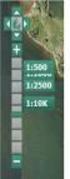 NOTAT Tilskud J.nr. NST-3379-00005 Ref. JOSEI/TRDIP Den 14. april 2016 Vejledning til brug af MiljøGIS ved ansøgning om privat skovtilskud. Denne vejledning beskriver, hvordan der kan tegnes kort til brug
NOTAT Tilskud J.nr. NST-3379-00005 Ref. JOSEI/TRDIP Den 14. april 2016 Vejledning til brug af MiljøGIS ved ansøgning om privat skovtilskud. Denne vejledning beskriver, hvordan der kan tegnes kort til brug
Brugervejledning til avanceret søgning
 Brugervejledning til avanceret søgning I den avancerede søgning er det muligt at kombinere flere kriterier i en søgning. 26 1 2 3 4 5 6 7 8 9 1. Søg kun i Under dette felt kan det vælges om der skal søges
Brugervejledning til avanceret søgning I den avancerede søgning er det muligt at kombinere flere kriterier i en søgning. 26 1 2 3 4 5 6 7 8 9 1. Søg kun i Under dette felt kan det vælges om der skal søges
Betjeningsvejledning. Winformatik
 Betjeningsvejledning Winformatik Udgivet af: KIMIK it A/S Industrivej 1 3900 Nuuk Grønland Sidst opdateret den 12. maj 2009 af Kenneth Skovbjerg Blomgren Andre steder du også kan finde hjælp: http://support.kimik-it.gl/
Betjeningsvejledning Winformatik Udgivet af: KIMIK it A/S Industrivej 1 3900 Nuuk Grønland Sidst opdateret den 12. maj 2009 af Kenneth Skovbjerg Blomgren Andre steder du også kan finde hjælp: http://support.kimik-it.gl/
Web MTC manual. Version 1.1 08-11-2012
 Web MTC manual Version 1.1 08-11-2012 1 Revisioner: Version 1.0, 11-10-2012: Oprettelse af dokument Version 1.1, 08-11-2012: Afsnit om udskrivning af rapport tilføjet. 2 Indhold Sideopbygning... 5 Startside...
Web MTC manual Version 1.1 08-11-2012 1 Revisioner: Version 1.0, 11-10-2012: Oprettelse af dokument Version 1.1, 08-11-2012: Afsnit om udskrivning af rapport tilføjet. 2 Indhold Sideopbygning... 5 Startside...
Guide til Condes. Indhold:
 Guide til Condes Udarbejdet af Kim Højmark i 2008 Revideret december 2012 / Nicolaj Nielsen Denne vejledning guider dig igennem de mest basale elementer af Condes, så du bliver i stand til at anvende Condes
Guide til Condes Udarbejdet af Kim Højmark i 2008 Revideret december 2012 / Nicolaj Nielsen Denne vejledning guider dig igennem de mest basale elementer af Condes, så du bliver i stand til at anvende Condes
Vejledning til online-redigering i Danmarks Arealinformation
 Vejledning til online-redigering i Danmarks Arealinformation Redigeringsfunktioner i Danmarks Arealinformation Med denne vejledning vil Danmarks Miljøportal give en kort introduktion til de mest brugte
Vejledning til online-redigering i Danmarks Arealinformation Redigeringsfunktioner i Danmarks Arealinformation Med denne vejledning vil Danmarks Miljøportal give en kort introduktion til de mest brugte
BRUGERVEJLEDNING TIL MOVIA WEBGIS
 BRUGERVEJLEDNING TIL MOVIA WEBGIS 12 8 2 7 9 3 10 4 1 5 6 11 Brugergrænsefladen 1. Kortvindue 2. Værktøjslinje med 4 forskellige faner 3. Knap til at skjule eller åbne værktøjslinje 4. Lagoversigt/symboloversigt/resultatoversigt
BRUGERVEJLEDNING TIL MOVIA WEBGIS 12 8 2 7 9 3 10 4 1 5 6 11 Brugergrænsefladen 1. Kortvindue 2. Værktøjslinje med 4 forskellige faner 3. Knap til at skjule eller åbne værktøjslinje 4. Lagoversigt/symboloversigt/resultatoversigt
Kokbjerg 5 6000 Kolding Denmark www.pavement-consultants.com. Side 1 af 8
 1. Velkomstsiden.... 2 2. Ansøg om gravetilladelse.... 3 2.1 Vælg vejmyndighed.... 3 2.2 Vælg ansøgningstype.... 3 2.3 Udfyld kontaktinformation... 4 2.4 Marker gravestedet på kort.... 5 2.5 Gravestedsdetaljer....
1. Velkomstsiden.... 2 2. Ansøg om gravetilladelse.... 3 2.1 Vælg vejmyndighed.... 3 2.2 Vælg ansøgningstype.... 3 2.3 Udfyld kontaktinformation... 4 2.4 Marker gravestedet på kort.... 5 2.5 Gravestedsdetaljer....
Manual til Thvilum WebGIS
 Manual til Thvilum WebGIS Thvilum A/S, Rønhøjvej 12, 8300 Odder, Tlf. 86 54 62 33, www.thvilum.dk Indledning. Denne manual er en vejledning i nogle af de grundlæggende funktioner i programmet. Den kan
Manual til Thvilum WebGIS Thvilum A/S, Rønhøjvej 12, 8300 Odder, Tlf. 86 54 62 33, www.thvilum.dk Indledning. Denne manual er en vejledning i nogle af de grundlæggende funktioner i programmet. Den kan
Vejledning til brug af MiljøGIS ved ansøgning om tilskud til "Sammenhængende arealer i Natura 2000-områder".
 Vejledning til brug af MiljøGIS ved ansøgning om tilskud til "Sammenhængende arealer i Natura 2000-områder". September 2018. Denne vejledning beskriver hvordan der skal tegnes kort til ansøgning om tilskud
Vejledning til brug af MiljøGIS ved ansøgning om tilskud til "Sammenhængende arealer i Natura 2000-områder". September 2018. Denne vejledning beskriver hvordan der skal tegnes kort til ansøgning om tilskud
AgroSoft A/S AgroSync
 AgroSoft A/S AgroSync AgroSync er et AgroSoft A/S værktøj, der bliver brugt til filudveksling imellem WinSvin og PocketPigs. Fordele ved at bruge AgroSync: Brugeren bestemmer overførsels tidspunktet for
AgroSoft A/S AgroSync AgroSync er et AgroSoft A/S værktøj, der bliver brugt til filudveksling imellem WinSvin og PocketPigs. Fordele ved at bruge AgroSync: Brugeren bestemmer overførsels tidspunktet for
Microsoft PowerPoint 2010
 Microsoft PowerPoint 2010 Opbyg dias... 3 Sidehoved og sidefod... 3 Afspil diasshow... 4 Vis dias... 4 Formatering og baggrund... 5 Overgang... 6 Animation... 7 Indspil tidsindstilling... 8 Gentagen visning...
Microsoft PowerPoint 2010 Opbyg dias... 3 Sidehoved og sidefod... 3 Afspil diasshow... 4 Vis dias... 4 Formatering og baggrund... 5 Overgang... 6 Animation... 7 Indspil tidsindstilling... 8 Gentagen visning...
Kortbilag til kortlægningsbreve version 1.0.2. Dato: 27022013 (ændring markeret med gult)
 Kortbilag til kortlægningsbreve version 1.0.2. Dato: 27022013 (ændring markeret med gult) Pkt 1: Hvis der er andre fladetyper end V1- og V2-flader på din lokalitet skal du oprette et fiktivt sagstrin,
Kortbilag til kortlægningsbreve version 1.0.2. Dato: 27022013 (ændring markeret med gult) Pkt 1: Hvis der er andre fladetyper end V1- og V2-flader på din lokalitet skal du oprette et fiktivt sagstrin,
Manual til Thvilum WebGIS
 Manual til Thvilum WebGIS Thvilum A/S, Rønhøjvej 12, 8300 Odder, Tlf. 86 54 62 33, www.thvilum.dk Indledning. Denne manual vejledning i nogle af de grundlæggende funktioner i programmet. Den kan altid
Manual til Thvilum WebGIS Thvilum A/S, Rønhøjvej 12, 8300 Odder, Tlf. 86 54 62 33, www.thvilum.dk Indledning. Denne manual vejledning i nogle af de grundlæggende funktioner i programmet. Den kan altid
Oversigtkort til ansøgninger og forespørgsler
 Oversigtkort til ansøgninger og forespørgsler En vejledning til borgere og virksomheder i brug af kortinfo Hvis du har en forespørgsel eller vil ansøge om noget, så kan du selv lave et oversigtskort forholdsvist
Oversigtkort til ansøgninger og forespørgsler En vejledning til borgere og virksomheder i brug af kortinfo Hvis du har en forespørgsel eller vil ansøge om noget, så kan du selv lave et oversigtskort forholdsvist
HMN Naturgas - WebGIS
 HMN Naturgas - WebGIS November 5, 2012 WebGIS er en webside, der viser HMN Naturgas gasledninger. Private kan se hvor gas stikledningen ligger på deres egen grund. Visse samarbejdspartnere har fået lidt
HMN Naturgas - WebGIS November 5, 2012 WebGIS er en webside, der viser HMN Naturgas gasledninger. Private kan se hvor gas stikledningen ligger på deres egen grund. Visse samarbejdspartnere har fået lidt
Større skriftlige opgaver i Microsoft Word 2007 Indhold
 Større skriftlige opgaver i Microsoft Word 2007 Indhold Større skriftlige opgaver i Microsoft Word 2007... 1 Inddeling i afsnit... 2 Sideskift... 2 Sidetal og Sektionsskift... 3 Indholdsfortegnelse...
Større skriftlige opgaver i Microsoft Word 2007 Indhold Større skriftlige opgaver i Microsoft Word 2007... 1 Inddeling i afsnit... 2 Sideskift... 2 Sidetal og Sektionsskift... 3 Indholdsfortegnelse...
Rationel VinduesDesigner TM Brugervejledning
 Rationel VinduesDesigner TM Brugervejledning indhold: introduktion Side 2 Funktionsliste Side 3 Få adgang til systemet Side 4 opload dine billeder Side 5 Sådan bruges systemet Side 6 Gem dine eksempler
Rationel VinduesDesigner TM Brugervejledning indhold: introduktion Side 2 Funktionsliste Side 3 Få adgang til systemet Side 4 opload dine billeder Side 5 Sådan bruges systemet Side 6 Gem dine eksempler
Kompendium til Geogebra
 Kompendium til Geogebra Hardsyssel Efterskole Matematik 8. Klasse Side 1 af 12 Kompendium til Geogebra 1. Generel præsentation af Geogebra 1.1 Download af programmet Geogebra kan gratis downloades fra
Kompendium til Geogebra Hardsyssel Efterskole Matematik 8. Klasse Side 1 af 12 Kompendium til Geogebra 1. Generel præsentation af Geogebra 1.1 Download af programmet Geogebra kan gratis downloades fra
ERPO. Ejendomsregistreringsportalen. Brugervejledning for kommunale sagsbehandlere Version 1.0. IBM DANMARK ApS
 ERPO Ejendomsregistreringsportalen Brugervejledning for kommunale sagsbehandlere Version 1.0 10-12-2018 IBM DANMARK ApS Indhold 1.0 Log på... 3 2.0 Skærmbilledeopbygning... 3 2.1 Forside... 3 2.2 Sagsvisning...
ERPO Ejendomsregistreringsportalen Brugervejledning for kommunale sagsbehandlere Version 1.0 10-12-2018 IBM DANMARK ApS Indhold 1.0 Log på... 3 2.0 Skærmbilledeopbygning... 3 2.1 Forside... 3 2.2 Sagsvisning...
Microsoft PowerPoint 2007
 Microsoft PowerPoint 2007 Opbyg dias... 3 Sidehoved og sidefod... 3 Afspil diasshow... 4 Vis dias... 4 Formatering og baggrund... 5 Overgang... 6 Animation... 7 Indspil tidsindstilling... 8 Gentagen visning...
Microsoft PowerPoint 2007 Opbyg dias... 3 Sidehoved og sidefod... 3 Afspil diasshow... 4 Vis dias... 4 Formatering og baggrund... 5 Overgang... 6 Animation... 7 Indspil tidsindstilling... 8 Gentagen visning...
Vejledning KPK Online Prøverum
 Vejledning KPK Online Prøverum INDHOLD Introduktion side 2 Funktionsliste side 2 Få adgang til systemet side 3 Opload dine billeder side 4 Sådan bruges systemet side 5 Gem dine eksempler side 7 Side 1/7
Vejledning KPK Online Prøverum INDHOLD Introduktion side 2 Funktionsliste side 2 Få adgang til systemet side 3 Opload dine billeder side 4 Sådan bruges systemet side 5 Gem dine eksempler side 7 Side 1/7
AUTOMATION SERVICE. Sådan anvender du programmet Automation Service. Udviklet af PC SCHEMATIC A/S
 AUTOMATION SERVICE Sådan anvender du programmet. Udviklet af PC SCHEMATIC A/S Opdateret feb. 2015 FORORD Dette hæfte viser, hvordan du anvender programmet. ET PAR DEFINITIONER PC SCHEMATIC Automation er
AUTOMATION SERVICE Sådan anvender du programmet. Udviklet af PC SCHEMATIC A/S Opdateret feb. 2015 FORORD Dette hæfte viser, hvordan du anvender programmet. ET PAR DEFINITIONER PC SCHEMATIC Automation er
Klik på ovenstående billede eller brug dette link: http://webkort.regionsjaelland.dk/
 Vejledning til Søgning på oplysning om en matrikel er forurenet På Region Sjællands hjemmeside Informationer på kort er det muligt at søge oplysninger om en matrikel er forurenet eller der er mistanke
Vejledning til Søgning på oplysning om en matrikel er forurenet På Region Sjællands hjemmeside Informationer på kort er det muligt at søge oplysninger om en matrikel er forurenet eller der er mistanke
Vejledning til NetGIS 5.0
 Vejledning til NetGIS 5.0 På Vejle Kommunes interaktive kort har du mulighed for at se en række af de oplysninger kommunen registrerer på kort. Denne vejledning giver en kort introduktion til brug af kortet.
Vejledning til NetGIS 5.0 På Vejle Kommunes interaktive kort har du mulighed for at se en række af de oplysninger kommunen registrerer på kort. Denne vejledning giver en kort introduktion til brug af kortet.
Vejledning i brug af WFS fra Kortforsyningen i MapInfo
 Vejledning i brug af WFS fra Kortforsyningen i MapInfo Denne vejledning er udarbejdet med henblik på anvendelse af WFS tjenester fra GST i MapInfo. MapInfo har også en udmærket hjælpefunktion, som beskriver
Vejledning i brug af WFS fra Kortforsyningen i MapInfo Denne vejledning er udarbejdet med henblik på anvendelse af WFS tjenester fra GST i MapInfo. MapInfo har også en udmærket hjælpefunktion, som beskriver
6. Udskrifter og eksport
 6. Udskrifter og eksport 6.1 Listeopsætning - Grid 6.1.1 Generelt Ved søgninger i DOFPro vil man ofte støde på den såkaldte grid. Gridden indeholder alle kolonnerne i søgeresultatet. Det er også et redskab,
6. Udskrifter og eksport 6.1 Listeopsætning - Grid 6.1.1 Generelt Ved søgninger i DOFPro vil man ofte støde på den såkaldte grid. Gridden indeholder alle kolonnerne i søgeresultatet. Det er også et redskab,
Betjeningsvejledning. Winformatik
 Betjeningsvejledning Winformatik Udgivet af: KIMIK it A/S Industrivej 1 3900 Nuuk Grønland Sidst opdateret den 13. februar 2017 af Kenneth Skovbjerg Blomgren Andre steder du også kan finde hjælp: http://support.kimik-it.gl/
Betjeningsvejledning Winformatik Udgivet af: KIMIK it A/S Industrivej 1 3900 Nuuk Grønland Sidst opdateret den 13. februar 2017 af Kenneth Skovbjerg Blomgren Andre steder du også kan finde hjælp: http://support.kimik-it.gl/
VEJLEDNING TIL LUDUS, WORD og ONLINE ORDBØGER
 VEJLEDNING TIL LUDUS, WORD og ONLINE ORDBØGER VEJLEDNING TIL LUDUS, WORD og ONLINE ORDBØGER INDHOLDSFORTEGNELSE 1. Ludus - Log ind. side 3 2. Ludus - Skriv note til læreren, når du er syg side 4 3. Ludus
VEJLEDNING TIL LUDUS, WORD og ONLINE ORDBØGER VEJLEDNING TIL LUDUS, WORD og ONLINE ORDBØGER INDHOLDSFORTEGNELSE 1. Ludus - Log ind. side 3 2. Ludus - Skriv note til læreren, når du er syg side 4 3. Ludus
ereolen.dk -Sådan downlåner du -Sådan anvender du på ebogslæser, tablet og smartphone
 Side 1 af 18 ereolen.dk -Sådan downlåner du -Sådan anvender du på ebogslæser, tablet og smartphone Side 2 af 18 Indholdsfortegnelse ereolen.dk... 1 1. Første gang du vil anvende ereolen.dk... 3 1.1 Opret
Side 1 af 18 ereolen.dk -Sådan downlåner du -Sådan anvender du på ebogslæser, tablet og smartphone Side 2 af 18 Indholdsfortegnelse ereolen.dk... 1 1. Første gang du vil anvende ereolen.dk... 3 1.1 Opret
WebLager brugervejledning. Version 2.00
 WebLager brugervejledning Version 2.00 Opdateret 2016-05-17 af Solveig Ketelsen Indholdsfortegnelse 1 Indledning... 3 2 Log på WebLager.dk... 4 3 Mit hus... 5 3.1 Visning af søgeresultater... 5 4 Hjælp...
WebLager brugervejledning Version 2.00 Opdateret 2016-05-17 af Solveig Ketelsen Indholdsfortegnelse 1 Indledning... 3 2 Log på WebLager.dk... 4 3 Mit hus... 5 3.1 Visning af søgeresultater... 5 4 Hjælp...
WebLager brugervejledning. Vælg: Generel. Esbjerg Kommune. Version Opdateret af Solveig Ketelsen
 WebLager brugervejledning WebLager brugervejledning Vælg: Generel Esbjerg Kommune Version 2.03 Opdateret 2018-04-16 af Solveig Ketelsen WebLager brugervejledning Generel brugervejledning Indholdsfortegnelse
WebLager brugervejledning WebLager brugervejledning Vælg: Generel Esbjerg Kommune Version 2.03 Opdateret 2018-04-16 af Solveig Ketelsen WebLager brugervejledning Generel brugervejledning Indholdsfortegnelse
IT-vejledning til kompetencemodulet i HR-systemet hvis du selv opretter lokale kompetencer. 1. Sådan kommer du ind i HR-systemet Side 2
 IT-vejledning til kompetencemodulet i HR-systemet hvis du selv opretter lokale kompetencer 1. Sådan kommer du ind i HR-systemet Side 2 2. Opret kompetencer, der passer til din arbejdsplads Side 3 3. Opret
IT-vejledning til kompetencemodulet i HR-systemet hvis du selv opretter lokale kompetencer 1. Sådan kommer du ind i HR-systemet Side 2 2. Opret kompetencer, der passer til din arbejdsplads Side 3 3. Opret
Brug af Brobygning.NET for ungdomsuddannelser
 Brug af Brobygning.NET for ungdomsuddannelser Indhold Indledning... 2 Kom godt i gang... 3 Holdlisten... 6 Skriv i kontaktbogen... 9 Udskriv fra holdlisten... 10 Tilmeldingslisten... 10 Opret fravær på
Brug af Brobygning.NET for ungdomsuddannelser Indhold Indledning... 2 Kom godt i gang... 3 Holdlisten... 6 Skriv i kontaktbogen... 9 Udskriv fra holdlisten... 10 Tilmeldingslisten... 10 Opret fravær på
Udskriv kort. Før udskrivning af et kort kan du eventuelt vælge at indtegne et/flere udskriftsområder. (I PLUS versionen kun ét).
 . Generelt Ved udskrivning af kort kan du vælge at udskrive det der er vist på skærmen. Du kan også vælge at udskrive et eller flere kortudsnit. Før du udskriver, vil programmet altid åbne en dialog, som
. Generelt Ved udskrivning af kort kan du vælge at udskrive det der er vist på skærmen. Du kan også vælge at udskrive et eller flere kortudsnit. Før du udskriver, vil programmet altid åbne en dialog, som
Outlook 2010 opsætning
 Outlook 2010 opsætning Personlig Workflow Nå mere og arbejd mindre Personlig Workflow www.personligworkflow.com kontakt@personligworkflow.com Introduktion til Outlook 2010 guide Microsoft Outlook 2010
Outlook 2010 opsætning Personlig Workflow Nå mere og arbejd mindre Personlig Workflow www.personligworkflow.com kontakt@personligworkflow.com Introduktion til Outlook 2010 guide Microsoft Outlook 2010
Sådan kommer du i gang Vejledning til Nyt Arealinformation
 Sådan kommer du i gang Vejledning til Nyt Arealinformation Med denne vejledning vil Danmarks Miljøportal give dig en lille introduktion til de mest brugte funktioner i Danmarks Arealinformation. 1 Indholdsfortegnelse
Sådan kommer du i gang Vejledning til Nyt Arealinformation Med denne vejledning vil Danmarks Miljøportal give dig en lille introduktion til de mest brugte funktioner i Danmarks Arealinformation. 1 Indholdsfortegnelse
Brugers vejledning til indtastning af Naturdata på eksisterende 3- områder
 Brugers vejledning til indtastning af Naturdata på eksisterende 3- områder Denne vejledning omfatter indtastning af naturdata på eksisterende 3-områder. Har du opdaget et nyt 3-område, skal du derfor oprette
Brugers vejledning til indtastning af Naturdata på eksisterende 3- områder Denne vejledning omfatter indtastning af naturdata på eksisterende 3-områder. Har du opdaget et nyt 3-område, skal du derfor oprette
Vejledning til Arealinformation
 Sådan kommer du i gang Vejledning til Arealinformation Med denne vejledning vil Danmarks Miljøportal give dig en introduktion til de mest brugte funktioner i Danmarks Arealinformation. Indholdsfortegnelse
Sådan kommer du i gang Vejledning til Arealinformation Med denne vejledning vil Danmarks Miljøportal give dig en introduktion til de mest brugte funktioner i Danmarks Arealinformation. Indholdsfortegnelse
JAR-nyhedsbrev fra Region Nordjylland
 JAR-nyhedsbrev fra Region Nordjylland februar 2016 Den nyeste version af tjeklisten kan altid findes i vores kvalitetshåndbog: www.rn.dk/regional-udvikling/jordforurening/kvalitetshaandbog under IT-værktøjer.
JAR-nyhedsbrev fra Region Nordjylland februar 2016 Den nyeste version af tjeklisten kan altid findes i vores kvalitetshåndbog: www.rn.dk/regional-udvikling/jordforurening/kvalitetshaandbog under IT-værktøjer.
Hurtig gennemgang af indberetningssiden
 Hurtig gennemgang af indberetningssiden Gå til www.indberet.plansystem.dk Efter login ses nedenstående startbillede. Logikken i indberetningssiden er, at brugeren kan bestemme, hvilke planer de ønsker
Hurtig gennemgang af indberetningssiden Gå til www.indberet.plansystem.dk Efter login ses nedenstående startbillede. Logikken i indberetningssiden er, at brugeren kan bestemme, hvilke planer de ønsker
Hvidovre Kommune. Vejledning i brug af Interbook
 Hvidovre Kommune Vejledning i brug af Interbook Generelt... 3 Login... 3 Brugernavn og kodeord... 3 Glemt kodeord... 3 Skift kodeord... 4 Kodeordet er nu skiftet Startsiden... 4 Startsiden... 5 Søg ledige
Hvidovre Kommune Vejledning i brug af Interbook Generelt... 3 Login... 3 Brugernavn og kodeord... 3 Glemt kodeord... 3 Skift kodeord... 4 Kodeordet er nu skiftet Startsiden... 4 Startsiden... 5 Søg ledige
Billeder og tegninger i Writer Indhold
 Billeder og tegninger i Writer Indhold Indhold...1 Introduktion...2 Indsætte billeder...2 Formater billedet...3 Layout...3 Beskære billedet...4 Størrelse...5 Streger/ramme...6 Skygge...7 Justering af billedet...8
Billeder og tegninger i Writer Indhold Indhold...1 Introduktion...2 Indsætte billeder...2 Formater billedet...3 Layout...3 Beskære billedet...4 Størrelse...5 Streger/ramme...6 Skygge...7 Justering af billedet...8
Uddannelsesplaner i MinUddannelse
 Uddannelsesplaner i MinUddannelse Denne vejledning giver et overblik over arbejdet med MinUddannelse fra en UU-vejleders synspunkt. Indhold 1. Introduktion... 2 2. Tekniske specifikationer... 2 3. Som
Uddannelsesplaner i MinUddannelse Denne vejledning giver et overblik over arbejdet med MinUddannelse fra en UU-vejleders synspunkt. Indhold 1. Introduktion... 2 2. Tekniske specifikationer... 2 3. Som
Vejledning i brug af Interbook
 Vejledning i brug af Interbook Kultur- og Fritidsforvaltningen Fritidssektionen 28. april 2008 Generelt... 3 Login... 3 Brugernavn og kodeord... 3 Glemt kodeord... 3 Skift kodeord... 3 Startsiden... 4
Vejledning i brug af Interbook Kultur- og Fritidsforvaltningen Fritidssektionen 28. april 2008 Generelt... 3 Login... 3 Brugernavn og kodeord... 3 Glemt kodeord... 3 Skift kodeord... 3 Startsiden... 4
JAR Øvelse nr. 4. JAR-Manual, Version 1.0. Opret ny lokalitet. Regionsvejledning
 JAR Øvelse nr. 4 Opret ny lokalitet Regionsvejledning JAR-Manual, Version 1.0 JAR øvelse nr. 4, Opret ny lokalitet Øvelse ID: 4 Øvelsesemne: Opret ny lokalitet Øvelsesbeskrivelse: Gør dig i stand til at
JAR Øvelse nr. 4 Opret ny lokalitet Regionsvejledning JAR-Manual, Version 1.0 JAR øvelse nr. 4, Opret ny lokalitet Øvelse ID: 4 Øvelsesemne: Opret ny lokalitet Øvelsesbeskrivelse: Gør dig i stand til at
Tastevejledning Windows XP
 Tastevejledning Windows XP Tastevejledningen dækker den danske udgave af Windows XP. Der er taget udgangspunkt i en standard installation, hvor der ikke er foretaget tilpasninger i skærmopsætning, valg
Tastevejledning Windows XP Tastevejledningen dækker den danske udgave af Windows XP. Der er taget udgangspunkt i en standard installation, hvor der ikke er foretaget tilpasninger i skærmopsætning, valg
En lille vejledning i at bruge Paint Win 98 og Win XP Indhold
 1 En lille vejledning i at bruge Paint Win 98 og Win XP Indhold Indhold...2 1. Åbn Paint...3 2. Vælg en baggrundsfarve og en forgrundsfarve...3 3. Tegn et billede...4 4. Ny, fortryd og gentag...4 5. Andre
1 En lille vejledning i at bruge Paint Win 98 og Win XP Indhold Indhold...2 1. Åbn Paint...3 2. Vælg en baggrundsfarve og en forgrundsfarve...3 3. Tegn et billede...4 4. Ny, fortryd og gentag...4 5. Andre
Nogle tips til Explorer 7
 Side 1 af 12 Nogle tips til Explorer 7 Indhold Nogle tips til Explorer 7...1 Indhold...1 Benytter du den sidste udgave af programmet?...2 Ændre standardindstillinger...2 Bestem selv din startside...2 Ændre
Side 1 af 12 Nogle tips til Explorer 7 Indhold Nogle tips til Explorer 7...1 Indhold...1 Benytter du den sidste udgave af programmet?...2 Ændre standardindstillinger...2 Bestem selv din startside...2 Ændre
Kom godt i gang med DLBR Webdyr
 Kom godt i gang med DLBR Webdyr Kom godt i gang med DLBR Webdyr Udgivet Februar 2011 Redaktør Tryk Videncentret for Landbrug Videncentret for Landbrug Udgiver Videncentret for Landbrug, KvægIT, 8740 5000
Kom godt i gang med DLBR Webdyr Kom godt i gang med DLBR Webdyr Udgivet Februar 2011 Redaktør Tryk Videncentret for Landbrug Videncentret for Landbrug Udgiver Videncentret for Landbrug, KvægIT, 8740 5000
Indholdsfortegnelse Brugerindstillinger:... 3 Kortopsætning... 6 Søgninger... 6 Filtrering... 7
 Nyheder og forbedringer I NetGIS 2016 Indholdsfortegnelse Brugerindstillinger:... 3 Vinduer... 3 Dialogbokse... 3 Aktiv funktion... 3 Temastyring... 4 Panoreringsværktøj... 5 Temastyring... 5 Kortopsætning...
Nyheder og forbedringer I NetGIS 2016 Indholdsfortegnelse Brugerindstillinger:... 3 Vinduer... 3 Dialogbokse... 3 Aktiv funktion... 3 Temastyring... 4 Panoreringsværktøj... 5 Temastyring... 5 Kortopsætning...
7DVWHYHMOHGQLQJ#²#,QWHUQHW#([SORUHU
 7DVWHYHMOHGQLQJ#²#,QWHUQHW#([SORUHU,QGKROGVIRUWHJQHOVH BROWSEREN - DE VIGTIGSTE FUNKTIONER OG BEGREBER.... 2 TILPAS BROWSEREN... 3 GÅ DIREKTE TIL EN KENDT ADRESSE... 5 LAV ET BOGMÆRKE... 6 ORGANISÉR DINE
7DVWHYHMOHGQLQJ#²#,QWHUQHW#([SORUHU,QGKROGVIRUWHJQHOVH BROWSEREN - DE VIGTIGSTE FUNKTIONER OG BEGREBER.... 2 TILPAS BROWSEREN... 3 GÅ DIREKTE TIL EN KENDT ADRESSE... 5 LAV ET BOGMÆRKE... 6 ORGANISÉR DINE
I. SMART Board. I. SMART Board... 1 II. Forord... 2 III. Smartboard værktøjskasse... 2. IV. Turorials... 3 V. SMART Notebook... 4
 I. SMART Board I. SMART Board... 1 II. Forord... 2 III. Smartboard værktøjskasse... 2 A. Tastatur... 3 B. Optager... 3 C. Kontrolpanel... 3 IV. Turorials... 3 V. SMART Notebook... 4 A. En Notebookside
I. SMART Board I. SMART Board... 1 II. Forord... 2 III. Smartboard værktøjskasse... 2 A. Tastatur... 3 B. Optager... 3 C. Kontrolpanel... 3 IV. Turorials... 3 V. SMART Notebook... 4 A. En Notebookside
Vistemmernu. Et webbaseret værktøj udviklet af Programdatateket i Skive. E-mail: programdatateket@viauc.dk Web: http://www.programdatateket.
 Vistemmernu Et webbaseret værktøj udviklet af Programdatateket i Skive E-mail: programdatateket@viauc.dk Web: http://www.programdatateket.dk Kolofon HVAL-vejledning Vistemmernu på HVAL.DK Forfatter: Susanne
Vistemmernu Et webbaseret værktøj udviklet af Programdatateket i Skive E-mail: programdatateket@viauc.dk Web: http://www.programdatateket.dk Kolofon HVAL-vejledning Vistemmernu på HVAL.DK Forfatter: Susanne
Rapport generator til Microsoft C5
 Generelt Rapportgeneratoren til C5 kan benyttes sammen med alle versioner af C5 og kræver INGEN tillægsmoduler eller tilkøb af C5. Den kører på: C5 version 1.5x, 1.6x, 2.x, 3.x, 4.x, 2008, 2010 og 2012.
Generelt Rapportgeneratoren til C5 kan benyttes sammen med alle versioner af C5 og kræver INGEN tillægsmoduler eller tilkøb af C5. Den kører på: C5 version 1.5x, 1.6x, 2.x, 3.x, 4.x, 2008, 2010 og 2012.
WELLPLOT VER. 3 BRUGERMANUAL
 WELLPLOT VER. 3 BRUGERMANUAL I GIS 2002 Wellplot ver. 3 BRUGERMANUAL Udarbejdet for: I GIS ApS Titel: Wellplot ver. 3 Brugermanual Dokumenttype: Software manual Udgave: 1 Dato: 20-09-02 Udarbejdet af:
WELLPLOT VER. 3 BRUGERMANUAL I GIS 2002 Wellplot ver. 3 BRUGERMANUAL Udarbejdet for: I GIS ApS Titel: Wellplot ver. 3 Brugermanual Dokumenttype: Software manual Udgave: 1 Dato: 20-09-02 Udarbejdet af:
Indhold. Du kan klikke på den enkelte overskift for at komme til det ønskede punkt.
 Indhold Login 2 Udsendelse af besked Udsendelsesmetoder 3 Udsendelse via vejeudvælgelse 4 Udsendelse Send via niveau opdeling (afhængig af abonnementsform) 11 Udsendelse søg på tværs af postnummer 12 Udsendelse
Indhold Login 2 Udsendelse af besked Udsendelsesmetoder 3 Udsendelse via vejeudvælgelse 4 Udsendelse Send via niveau opdeling (afhængig af abonnementsform) 11 Udsendelse søg på tværs af postnummer 12 Udsendelse
Annemette Søgaard Hansen/www.dinwebvejleder.dk
 Google Docs Dokumenter Indholdsfortegnelse Værktøjer... Side 3 Menuer... Side 5 Opgave... Side 8 Få adgang til filerne fra din computer... Side 16 Vejledende løsning... Side 17 GoogleDocs Dokumenter 2
Google Docs Dokumenter Indholdsfortegnelse Værktøjer... Side 3 Menuer... Side 5 Opgave... Side 8 Få adgang til filerne fra din computer... Side 16 Vejledende løsning... Side 17 GoogleDocs Dokumenter 2
Kursusmateriale. Introduktion til Captia. Elektronisk Sags og DokumentHåndtering, ESDH. Aalborg Universitet
 Kursusmateriale Introduktion til Captia Elektronisk Sags og DokumentHåndtering, ESDH Aalborg Universitet Indhold ESDH projektet på AAU... 3 Captia cirklen... 4 Captia... 5 Navigering... 6 1: Åbne en sag...
Kursusmateriale Introduktion til Captia Elektronisk Sags og DokumentHåndtering, ESDH Aalborg Universitet Indhold ESDH projektet på AAU... 3 Captia cirklen... 4 Captia... 5 Navigering... 6 1: Åbne en sag...
